Как группировать и анимировать объекты в Microsoft PowerPoint

Если у вас есть несколько объектов на слайде PowerPoint, которым вы хотите назначить одну и ту же анимацию, вам не нужно применять анимацию к ним по отдельности. Вместо этого сгруппируйте их вместе, чтобы они действовали как один объект.
Для начала откройте презентацию PowerPoint и перейдите на слайд, содержащий объекты, которые вы хотите сгруппировать и анимировать. Если вы еще не вставили объекты, вы можете сделать это, щелкнув вкладку «Вставить» и выбрав параметр (например, «Изображения» или «Фигуры») для желаемого объекта.
Программы для Windows, мобильные приложения, игры - ВСЁ БЕСПЛАТНО, в нашем закрытом телеграмм канале - Подписывайтесь:)

Затем выберите все объекты на слайде, которые вы хотите сгруппировать. Вы можете сделать это, нажав и удерживая клавишу «Ctrl» («Command» на Mac) и щелкнув объекты. Кроме того, вы можете щелкнуть и перетащить указатель мыши на объекты.
Объект выделяется, если вокруг него появляется рамка.

Затем щелкните правой кнопкой мыши выбранный объект. В появившемся контекстном меню наведите курсор на «Группа», а затем выберите «Группа» из подменю.

Все выбранные объекты теперь сгруппированы вместе, и PowerPoint будет рассматривать их как единый объект.

Когда вы применяете анимацию, она повлияет на все объекты, находящиеся в этой группе. Чтобы установить анимацию, щелкните группу и на вкладке «Анимация» выберите анимацию, которую вы хотите использовать, в параметрах «Анимация». В этом примере мы будем использовать анимацию «Float In».

Теперь, когда вы воспроизводите анимацию, объекты в группе будут анимироваться одновременно.
Вот и все! Большая часть привлекательности PowerPoint – это возможность манипулировать объектами множеством различных способов. Вы можете поднять свои навыки анимации на новый уровень, комбинируя несколько путей движения к вашему сгруппированному объекту.
Программы для Windows, мобильные приложения, игры - ВСЁ БЕСПЛАТНО, в нашем закрытом телеграмм канале - Подписывайтесь:)

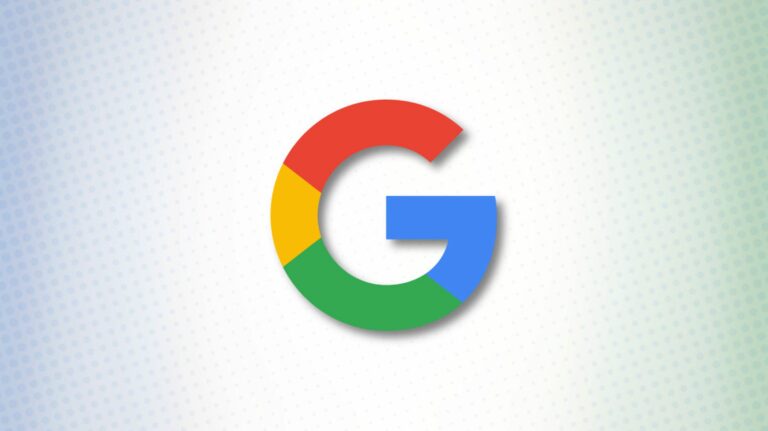




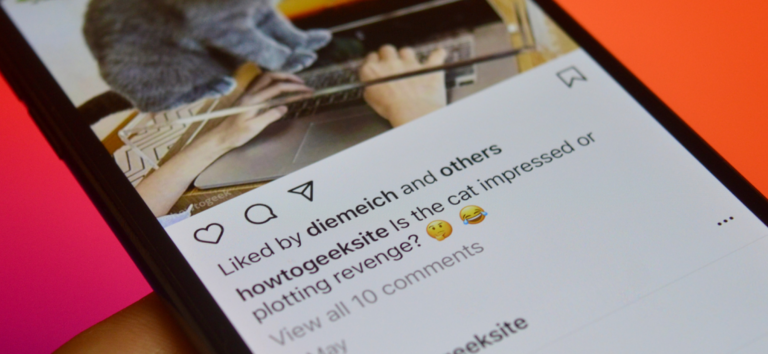
Большое спасибо! Надо будет попробовать.😊